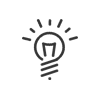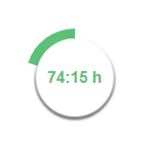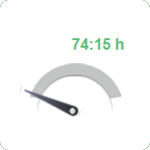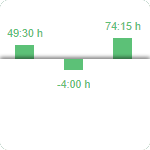Resultados personales
La aplicación Resultados personales le permite consultar sus propios resultados (presencia, ausencia, saldos, acumulados, etc.). En función de los derechos asignados, podrá acceder a todos los resultados o solamente a los que más le interesen (según la definición de estos derechos en el nivel de su perfil). Pulsando sobre uno de estos enlaces accederá directamente a la página de los resultados que desea consultar.
|
Es posible añadir un acceso directo a su portal. |
Acciones posibles desde Mi espacio
![]() Gestionar mis tiempos de presencia
Gestionar mis tiempos de presencia
En el menú Mi espacio > Resultados personales > Presencia, encontrará sus tiempos procedentes de los fichajes en los terminales, del terminal de fichaje virtual, de la señalización y de la declaración de presencia.
|
Un clic sobre el enlace Calendario individual de ausencias abre el calendario anual. El acceso a la ficha de ausencia se hace pulsando directamente sobre la abreviatura de la ausencia correspondiente en el calendario o pulsando sobre el botón Gestionar las fichas de ausencia en la parte inferior de la pantalla. Esta pantalla lista todas las fichas de ausencia creadas en Kelio. Es posible modificarlas si se dispone de los derechos suficientes. La tabla da los detalles de cada ausencia (principio, fin, abreviatura y descripción) e indica con la ayuda de los iconos si comienzan al principio o a mitad de la jornada y finalizan a mitad de jornada o al final. Puede: •añadir una ausencia pulsando sobre el enlace Añadir (accede a la pantalla de introducción de las ausencias idéntica a la de la creación de una solicitud), •modificar una ausencia pulsando directamente sobre la descripción de la ausencia a modificar, •suprimir una ausencia seleccionándola y después pulsando sobree el enlace Suprimir (aparecerá un mensaje de advertencia solicitando la confirmación de esta supresión). Un clic en el icono |
![]() Visualizar las ausencias de mi departamento
Visualizar las ausencias de mi departamento
La pantalla Ausencias de otros empleados permite visualizar un calendario mensual sobre el que son presentadas, día por día, las solicitudes de ausencia de todos los usuarios de un departamento o de un grupo de personas predefinidas, en espera o no. Puede mostrar una selección de personas indicando sus nombres en la secuencia de la zona de búsqueda. La parte inferior de la pantalla muestra la leyenda.
La barra alta de la aplicación permite seleccionar el período de visualización. El mes se selecciona con un clic sobre el mes deseado. |
![]() Ver cómo voy con mis ausencias
Ver cómo voy con mis ausencias
Hay tres categorías de información sobre las ausencias: •Los Acumulados de ausencias, es decir, el número de días tomados para cada tipo de ausencia en el período de visualización deseado. •Los Saldos de ausencias, es decir, un número de horas o de días adquirido y utilizable en un período definido por los acuerdos internos de la empresa. •Las Previsiones de ausencias, es decir, una síntesis de las dos nociones de arriba.
Las tablas de saldos y acumulados muestran para cada tipo de ausencia: •la Abreviatura y la Descripición del saldo o de la ausencia correspondiente al acumulado, •la Unidad (días u horas), •los Saldos y Acumulados a la fecha del día, que tienen en cuenta todas las ausencias tomadas en el pasado, •los Saldos y Acumulados de ausencia un año más tarde, a la víspera de la inicialización o a la fecha indicada en el cuadro Previsional. Estos valores tienen en cuenta igualmente las solicitudes de ausencia validadas hasta la fecha, •el Valor corresponde al saldo o acumulado a la fecha indicada en la columna precedente. Adquirido es el número de horas o de días adquiridos entre la fecha del día y la fecha del cálculo previsional. Consumido corresponde al número de horas o días resultante de las ausencias validadas, entre la fecha del día y la fecha del cálculo previsional.
Para modificar la fecha del cálculo previsional, seleccionar Ejercicio en curso o Ejercicio siguiente y después pulsar sobre el botón Refrescar.
|
![]() Ver mis contadores de horas de gestión de tiempos
Ver mis contadores de horas de gestión de tiempos
Según sus derechos, puede consultar distintas informaciones: Contadores - permiten contabilizar horas especiales Balances - horas efectuadas de más o de menos respecto al horario teórico. Acumulados - tiempos de presencia por categoría. •acumulado teórico (duración de trabajo a realizar por el empleado), •acumulado efectivo (suma de las horas trabajadas por el empleado más las ausencias consideradas como trabajo efectivo (por ejemplo, los cursos de formación), •acumulado pagado (suma del acumulado efectivo más las ausencias definidas como pagadas (por ejemplo, las vacaciones), •acumulado normal (número de horas de trabajo que no son horas extras ni especiales y que corresponden a las horas de trabajo que el empleado hace en la empresa.). Es posible visualizar los resultados de la jornada, de la semana, del período, de un ciclo o de fecha a fecha.
|
![]() Visualizar sus resultados de modulación
Visualizar sus resultados de modulación
Si está asociado a un horario de modulación, un clic sobre el enlace Modulación le lleva a la pantalla que presenta sus resultados. La parte superior de esta pantalla muestra los resultados de modulación: •Objetivo del período •Tiempo teórico •Diferencia entre objetivo y tiempo teórico •Realizado desde el principio del período de modulación •Queda por hacer La parte inferior de la pantalla permite visualizar los detalles de los resultados de modulación semana a semana: •Realizado •Teórico •Valor del saldo de modulación •Valor del saldo de contrapartida Con estos resultados puede comparar rápidamente el tiempo de trabajo previsto y el trabajo realizado.
|
![]() ¿He salido antes o llegado tarde al trabajo?
¿He salido antes o llegado tarde al trabajo?
En el menú Retrasos, puede visualizar, en un período determinado, el número de retrasos y de salidas anticipadas. La elección del período de visualización (día, semana, período o ciclo) se hace con el calendario situado en la parte derecha de la pantalla. |
Lance las impresiones de sus resultados desde el menú Listados. Dos tipos son propuestos: •Listado de los resultados del período (desde el período en curso hasta 18 meses atrás, semana en curso hasta la semana -5, ciclo en curso o anterior), •Listado de fichas de ausencia. Para generar un listado, debe pulsar sobre el icono |
Puede acceder a él desde Mi programa. Los parámetros de visualización del programa, tales como el período de visualización en el futuro, son definidos en el módulo de Derechos de usuarios. Así, el período de visualización indica la fecha máxima para verlo y a partir de ella la visualización no estará permitida. Esta página permite precisar el modo de parámetros de visualización del programa: •la visualización deseada (de la jornada, de la media jornada o de la hora) •el período visualizado (semana, mes, fecha a fecha) o •la extensión del período visualizado. Pulsar después sobre el botón Visualizar para ver el programa en pantalla o sobre Imprimir para visualizarlo en un fichero PDF. El icono
|
|
El acceso a su ficha de empleado y a anomalías/alertas se realiza directamente desde una viñeta en el portal o en el menú de navegación. |